在安装电脑系统时,很多人选择使用光盘进行安装。本文将详细介绍如何使用光盘来安装Windows7系统,包括准备工作、安装步骤和常见问题解决等内容,帮助读者轻松完成系统安装。

1.准备工作
在进行光盘安装之前,需要先准备一台支持光驱的电脑、一张Windows7安装光盘以及系统驱动程序光盘,确保所有重要数据已备份,并将电脑连接至稳定的电源。

2.确定启动顺序
在电脑启动过程中,按下相应的按键进入BIOS设置界面,调整启动顺序,确保光驱排在硬盘之前,以确保电脑会从光盘启动。
3.插入安装光盘
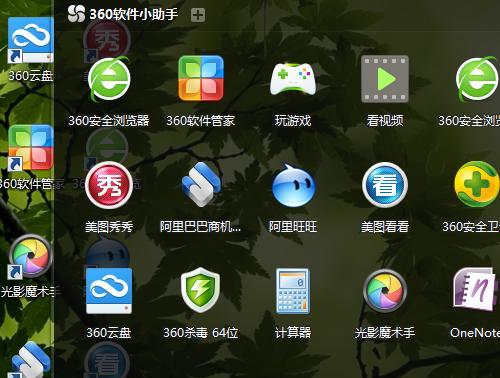
将Windows7安装光盘插入电脑的光驱中,并重新启动电脑。
4.开机时按任意键
当出现“按任意键启动光盘”时,在不超过几秒钟的时间内按下任意键,以启动系统安装程序。
5.选择语言和地区设置
在安装程序启动后,选择适合自己的语言和地区设置,并点击“下一步”继续安装。
6.点击“安装”
在安装程序主界面,点击“安装”按钮开始安装Windows7系统。
7.接受许可协议
阅读并接受Windows7的许可协议,然后点击“下一步”继续。
8.选择安装类型
在安装类型界面,选择“自定义(高级)”选项,以便进行更灵活的安装设置。
9.分区和格式化硬盘
对于全新的硬盘,可以直接点击“下一步”进行分区和格式化操作。如果是已有数据的硬盘,需要特别注意备份重要数据后再进行操作。
10.安装系统文件
系统将开始复制和安装相关文件,并根据硬件配置完成系统设置。
11.完成初始设置
在系统安装完成后,根据提示完成初始设置,包括用户名、密码和电脑名称等。
12.安装驱动程序
将系统驱动程序光盘插入电脑,并按照提示进行驱动程序的安装和更新。
13.更新系统和软件
通过网络连接更新Windows7系统和相关软件,以获取最新的功能和安全性。
14.常见问题解决
本节将列举一些常见的安装问题及解决方法,包括硬盘识别、驱动兼容性和安装错误等,帮助读者顺利解决可能遇到的困难。
15.安装完成
当所有步骤完成并确认系统正常运行后,恭喜您已成功完成Windows7系统的安装。现在,您可以根据个人需求进行后续设置和软件安装。
通过本文的介绍,我们详细了解了如何使用光盘进行Windows7系统的安装。只要按照所述步骤进行操作,并注意相关注意事项,相信读者能够轻松安装Windows7系统,并享受其带来的便利和功能。







